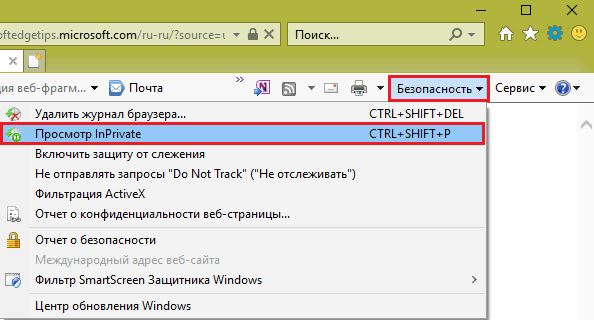Hva er inkognitomodus og hvordan aktiveres det i forskjellige nettlesere
Alt du gjør på nettet kan brukes mot deg!
Ofte skjønner vi ikke engang hvor mye konfidensiell informasjon vi stoler på nettleseren. Men bak hans vennlige ansikt skjuler essensen av en spion. Han kunne ha overlevert oss til hvem som helst som har tilgang til en datamaskin, om ikke for noen måte...
Vi snakker om inkognitomodus, som tvinger nettleseren til å "glemme" brukerens nettverkshandlinger - lagrer ikke historien til besøkte nettsteder, husker ikke innlagte data og viser ikke navnene på nedlastede filer. La oss snakke om hvordan du aktiverer inkognitomodus i nettleseren din, i hvilke tilfeller vil det være nyttig for deg, og i hvilke tilfeller ikke.
Hva inkognito kan og ikke kan gjøre
Inkognito- eller privat nettsurfmodus vil holde aktivitetene dine hemmelige for andre som har tilgang til datamaskinen din enn deg, for eksempel familiemedlemmer eller arbeidskolleger. Bruk den alltid til å besøke nettsteder med autorisasjon hvis du ikke får tilgang til dem fra din personlige PC, men som gjest eller på et offentlig sted. På denne måten vil du unngå lekkasje av innloggede brukernavn og passord i feil hender.
I tillegg, når du surfer privat:
- tredjeparts plugins og nettleserutvidelser er deaktivert, noe som kan forstyrre visningen av innhold på enkelte nettsteder;
- ingen data samles inn om dine interesser for å vise målrettet annonsering, som kan avsløre for andre brukere hva du ønsker å skjule;
- Automatisk gjenkjenning av ressursbesøkende slutter å fungere, noe som vil gi deg muligheten til å logge på ett nettsted under forskjellige kontoer (i normal modus - under en, privat - under en annen);
- Tellere for brukergrensehandlinger lagres ikke, det vil si at ved å lukke og åpne et privat vindu igjen, kan du ta del i avstemningen igjen, sette flere likes i stedet for ett osv.
Vær imidlertid oppmerksom på at inkognito ikke erstatter IP-adressen din og gir ikke anonymitet på Internett. Med dens hjelp vil du ikke få tilgang til blokkerte nettressurser og vil ikke beskytte konfidensielle data når de overføres over nettverket. I tillegg forblir bokmerkene du opprettet og filene du lastet ned i et privat nettleservindu på harddisken. Hvis du ikke passer på å skjule dem, vil de være tilgjengelige for alle som bruker datamaskinen sammen med deg.
Hvordan aktivere inkognitomodus i populære nettlesere
Google Chrome
Personvernaktiveringsfunksjon (“ Nytt vindu i inkognitomodus") i Google Chrome-nettleseren er plassert i hovedmenyen, som åpnes ved å klikke på "Tilpass og administrer"-knappen i øvre høyre hjørne. Eller ved å trykke på tastekombinasjonen Shift+Control+N.
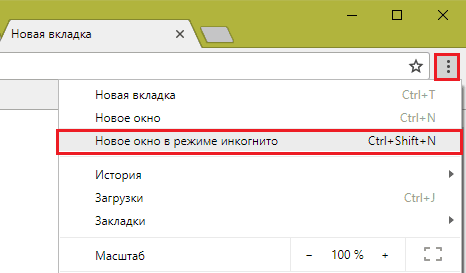
Det private vinduet (redusert i skjermbildet) har en karakteristisk mørk bakgrunn med "spion"-attributter:
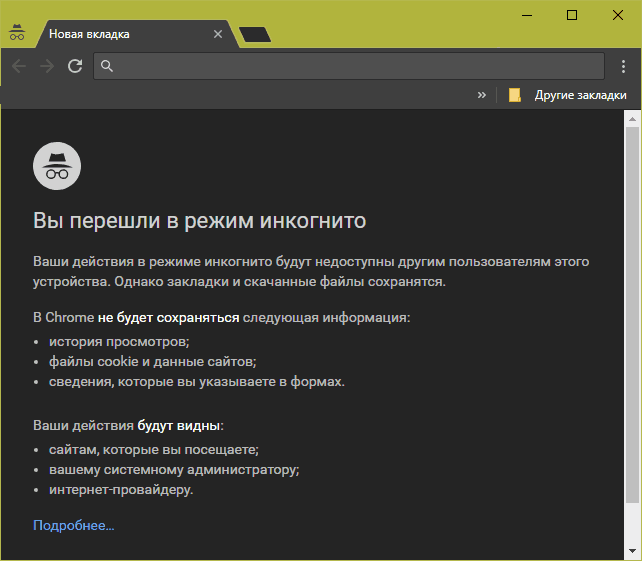
Yandex nettleser
For å åpne et privat nettleservindu i Yandex-nettleseren, klikk på "Yandex-nettleserinnstillinger"-knappen i form av tre stolper på topppanelet. Det nødvendige menyelementet heter " Inkognitomodus" I tillegg åpnes den ved å trykke Shift+Control+N, akkurat som i Google Chrome.
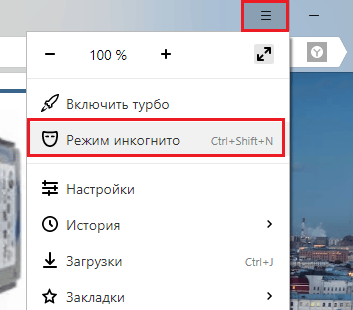
Utseendet til det private vinduet skiller seg også fra det vanlige i sin karakteristiske design:
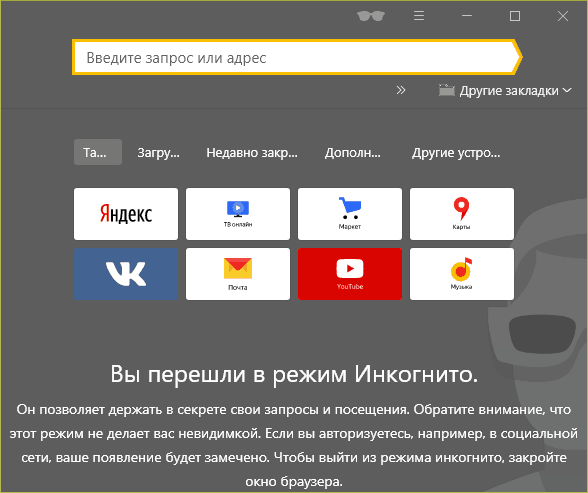
Mozilla Firefox
Bytte til inkognito i Firefox gjøres også gjennom hovedmenyen, hvis knapp, som i de fleste nettlesere, er plassert øverst til høyre. Menyelementet heter " Nytt privat vindu" Tastaturkombinasjon – Shift+Control+P (latinsk).
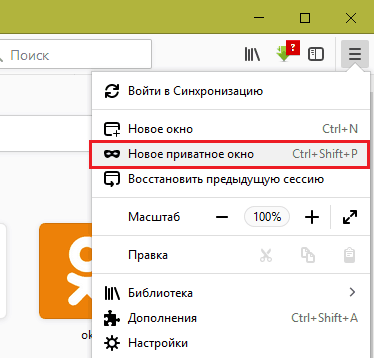
Det reduserte private vinduet til "brannreven" ser slik ut:

Den inkluderer blant annet en skyveknapp for å deaktivere nettstedsporere som samler informasjon om brukernes aktiviteter på nett.
Opera
Den eneste særegenheten ved å bytte til privat i Opera-nettleseren er at hovedmenyen åpnes ikke fra høyre, men fra venstre. Det nødvendige elementet heter " Opprett et privat vindu" Den er også laget av tastekombinasjonen Shift+Control+N – som i nettleserne Chrome og Yandex.
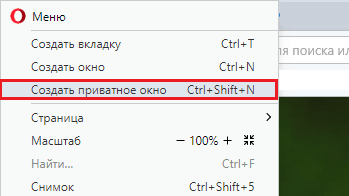
Det reduserte vinduet ser slik ut:
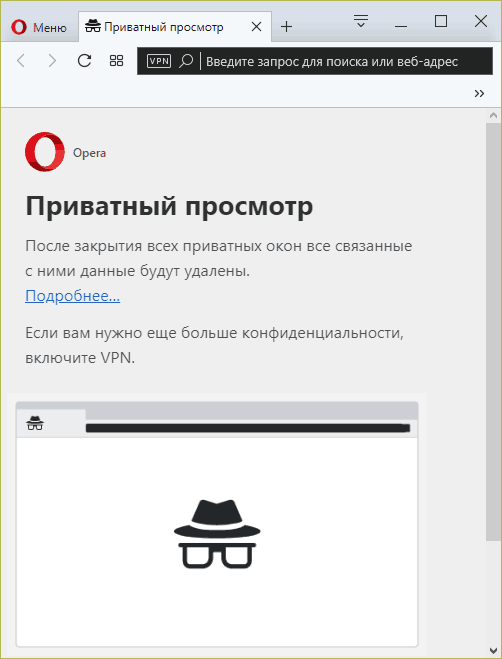
For de som trenger enda mer privatliv tilbyr nettleseren bruk av en innebygd VPN-tjeneste i kombinasjon med inkognito.
Internet Explorer
Personvernmodus i Internet Explorer åpnes via menyen " Sikkerhet" Det nødvendige elementet heter " UtsiktInPrivate" I tillegg åpnes den av hurtigtasten Shift+Control+P, som i Firefox.